Vytvoření atraktivního portretu psa vyžaduje nejen správné světlo a dokonalý moment, ale také umění úpravy obrázků. V tomto návodu se dozvíš, jak účinně přizpůsobit tónování, kontrasty a celkový dojem tvých obrázků pomocí různých technik, abys dosáhl vynikajících výsledků.
Nejdůležitější poznatky Klíčem k působivým portretům psů je cílené přizpůsobení barev a kontrastů. Pomocí různých technik, jako je selektivní úprava barev, úprava barevné rovnováhy a cílené úpravy jednotlivých prvků obrázku, můžeš vytvořit harmonický celkový obraz. Čímž nejen zvýrazníš zvíře, ale pozadí se také hladce zapadne.
Návod krok za krokem
Nejprve se zabýváme selektivní úpravou barev. Tato technika ti umožní ovlivnit specifické barevné kanály v obrázku. Začni výběrem šedého tónu, abys vytvořil teplý tón. Nastav modrý posuvník na -10 a žlutý posuvník na +100.
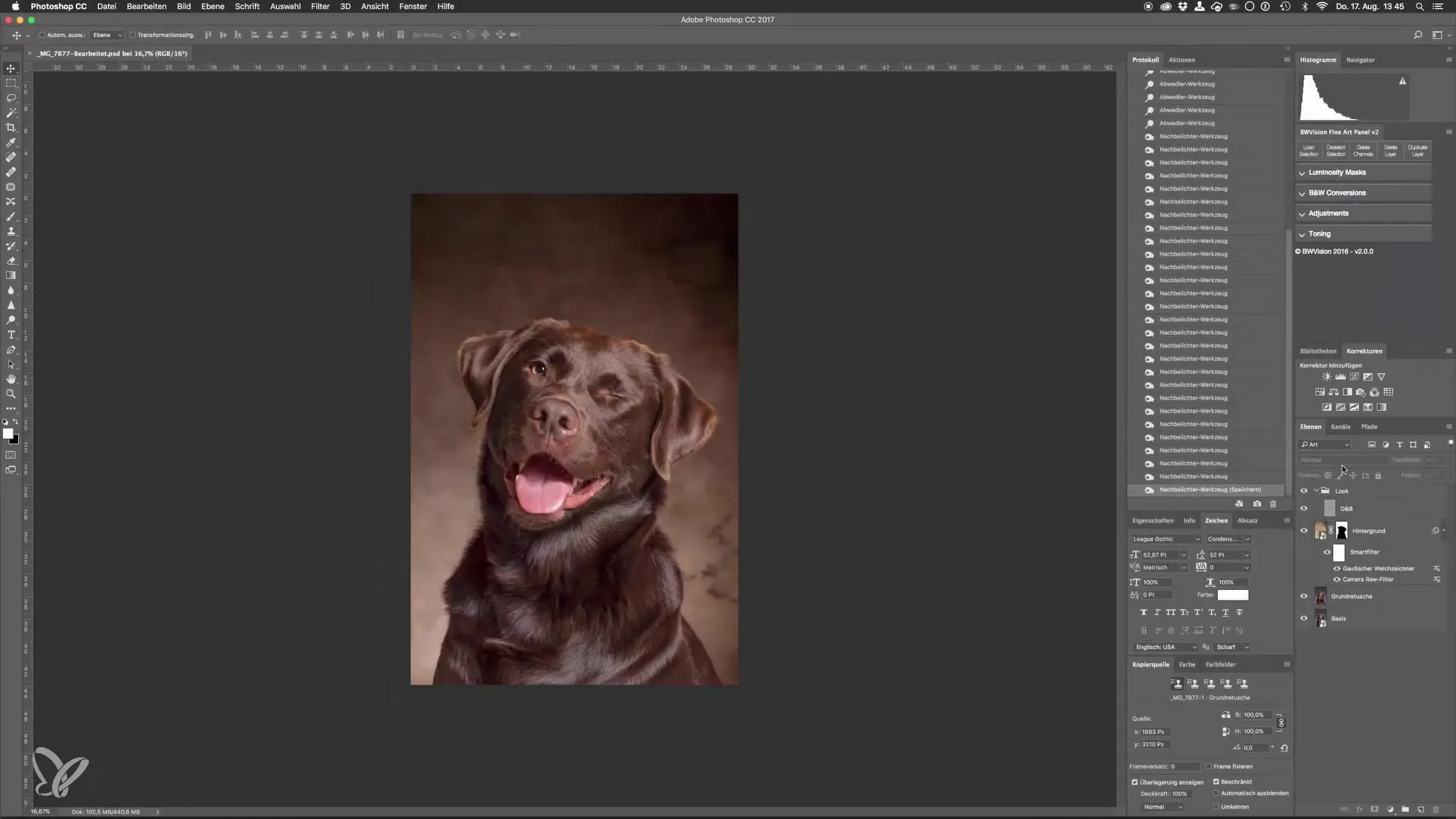
Teď přejdi k černému posuvníku a nastav hodnotu černé na +5. Tato úprava mírně snižuje kontrast a umožňuje, aby se detaily v stínových oblastech objevily. Brzy zjistíš, že vzhled je silně přehnaný. To není problém, můžeš snížit průhlednost této úpravy. Nastav průhlednost na přibližně 15 %, aby byl efekt subtilnější.
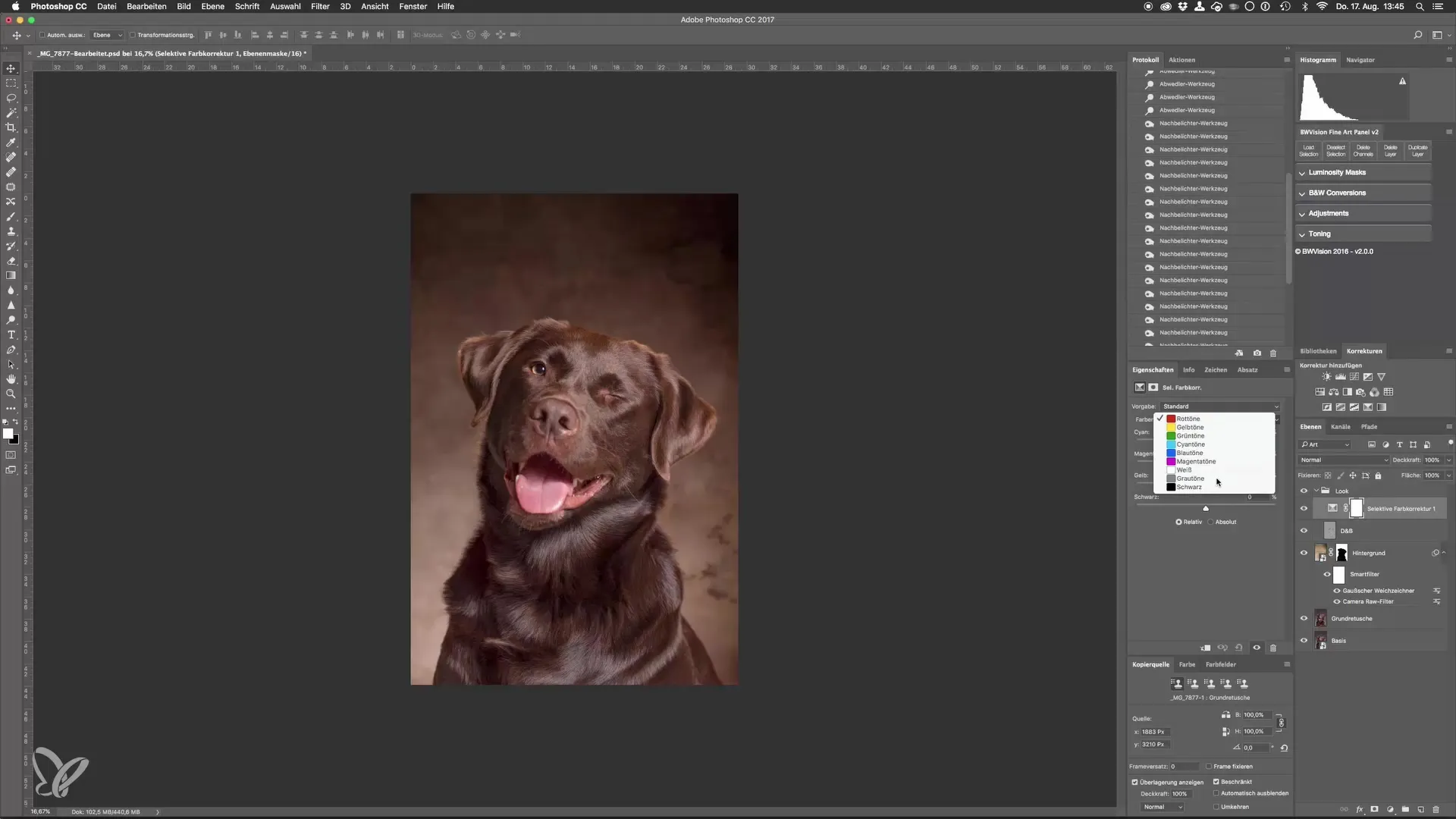
Tato změna barev zlepší přechod mezi psem a pozadím a obrázek vypadá, jako by pozadí bylo na místě.
Dalším krokem je úprava barevné rovnováhy. Ta ti umožňuje barvit barvy ve stínech, středních tónech a světlých oblastech. Obvykle mírně barvím hluboké tóny na modro, možná asi o 5, zatímco světlé tóny jsou mírně žluté, aby dosáhly hodnoty 10.
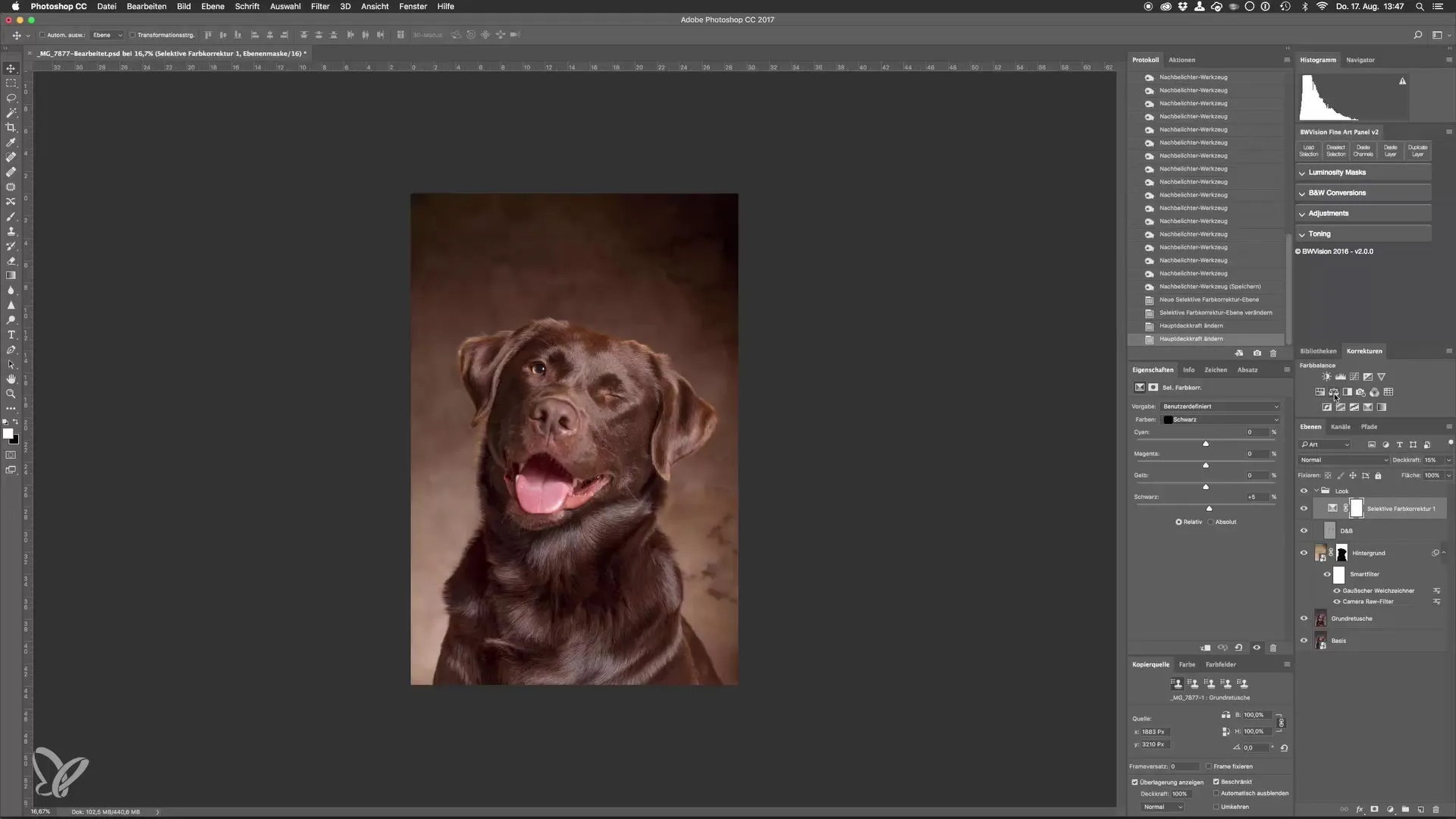
Tato barevná rovnováha zvyšuje kontrast a zvýrazňuje světla, aniž by barvy vypadaly nekontrolovatelně. Zde můžeš také upravit průhlednost, abys dosáhl požadovaného efekty. Hodnota 75 by zde mohla dobře fungovat.
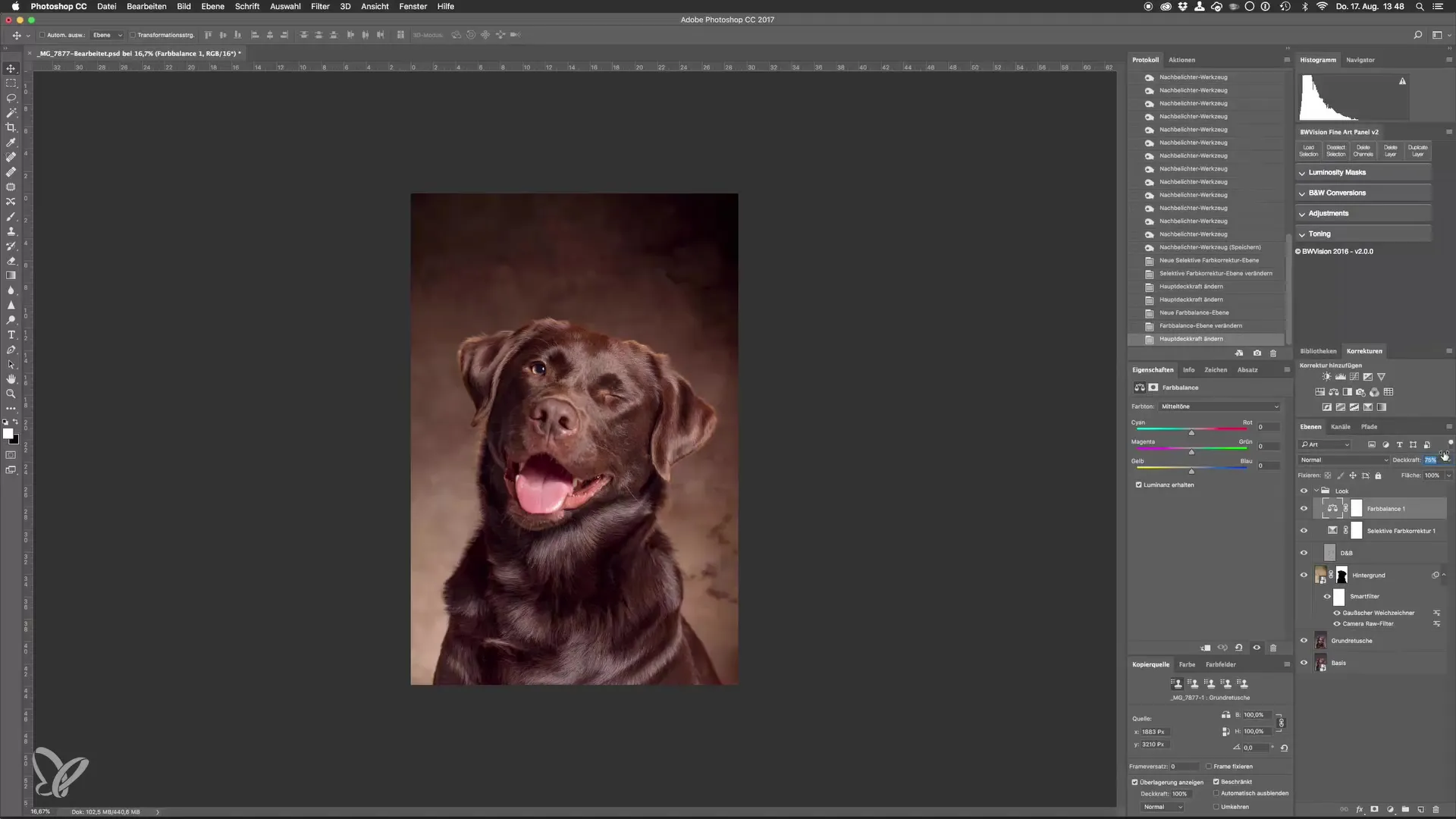
Dalším zajímavým bodem je úprava barvy pro specifické části obrázku, například jazyk psa. Zde můžeš upravit nastavení tónu a saturace tím, že vytvoříš masku. Nejprve udělej masku černou, abys efekt použil pouze na jazyk.
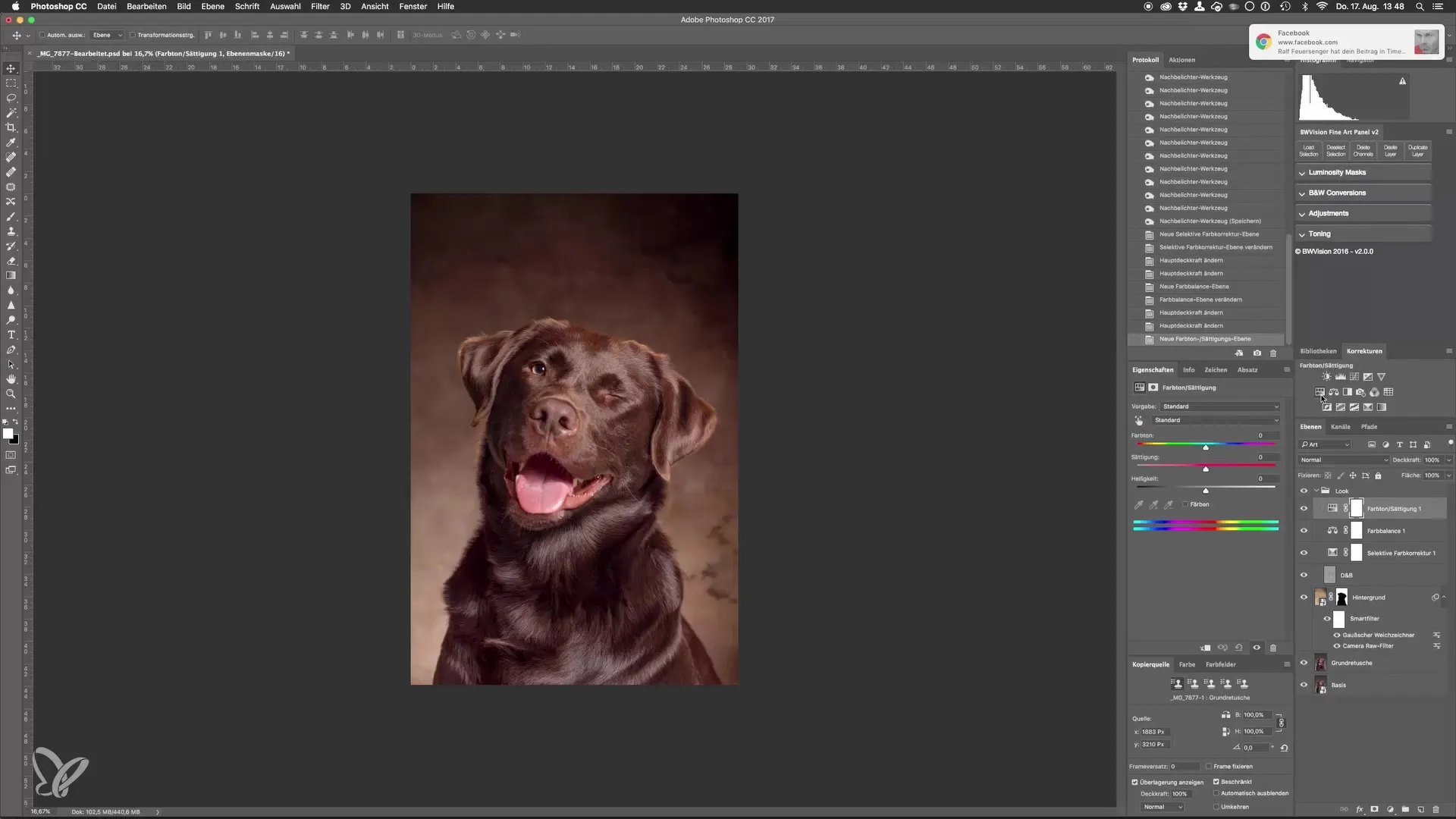
Pomocí Command a I (nebo Ctrl a I) invertuj masku. Přibliž se k obrázku, abys lépe viděl jazyk. S pomocí štětce s bílou přední barvou můžeš malovat přes jazyk. Možná chceš jasnější tón, takže nastav saturaci na 20 a vyzkoušej jasnost.
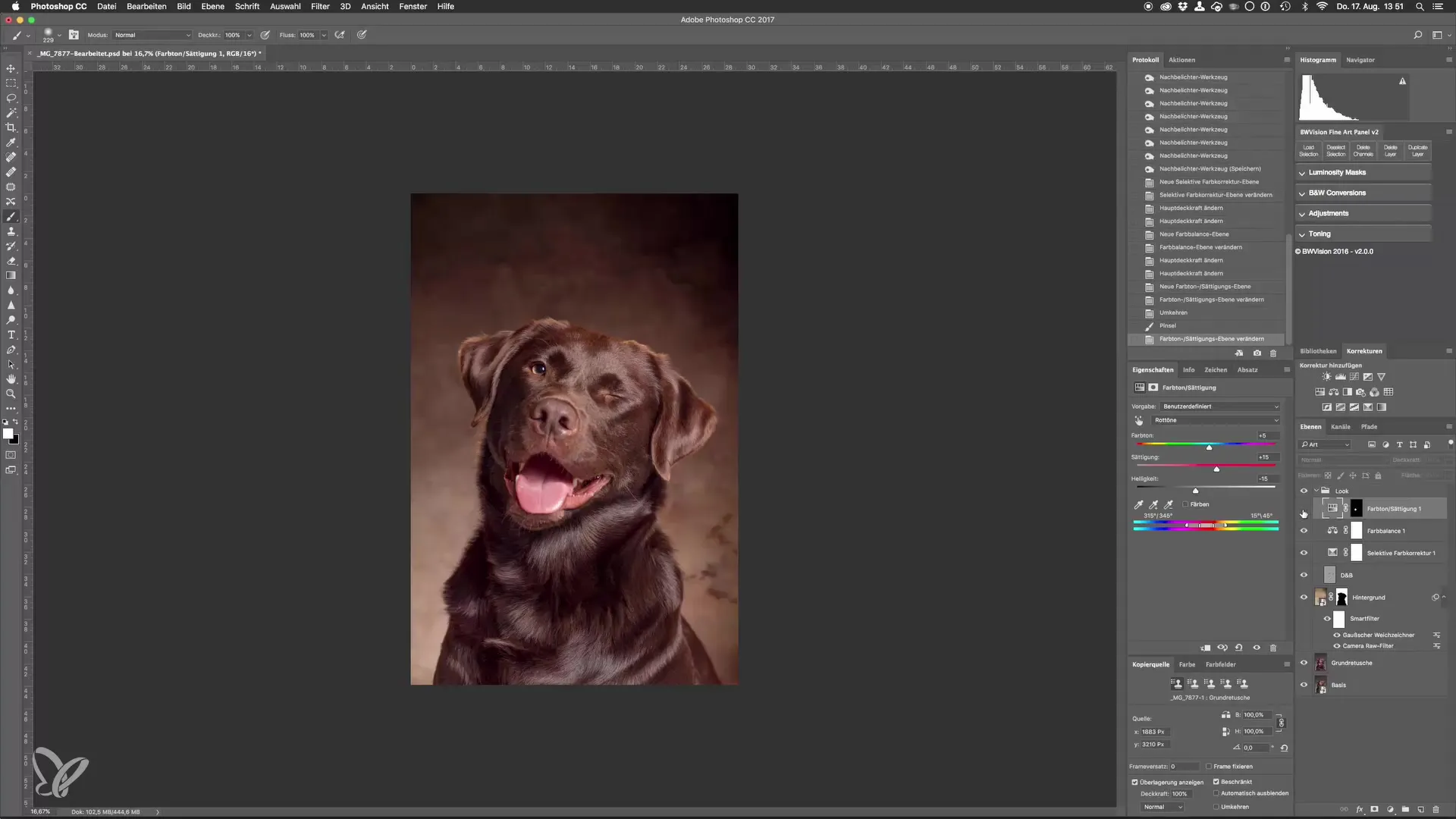
Jakmile uděláš úpravy, přibliž se zpět a podívej se na celkový výsledek. Teď máš subtilnější, lépe přizpůsobený jazyk v obrázku.
Abychom ještě více přizpůsobili kontrasty v obrázku, vrať se k úpravnému vrstvě a použij nastavení černobílé. Zde vyber režim míchání "Měkké světlo", abys zvýšil kontrast. Začni s výrazným snížením průhlednosti a postupně ji zvyšuj, dokud nebudeš s efektem spokojen. Hodnota kolem 25 % by mohla fungovat.
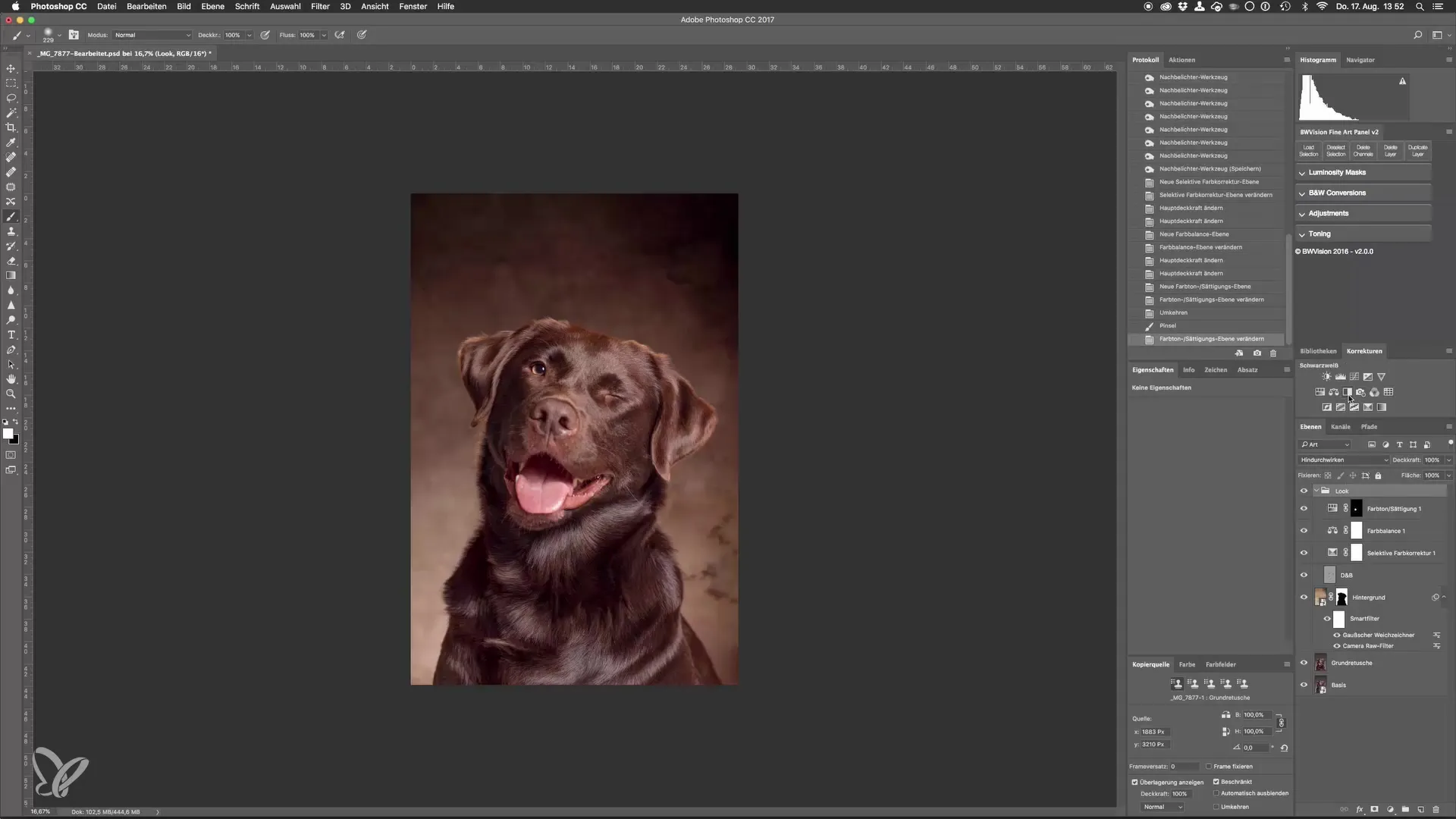
Teď máš možnost dále přizpůsobit jas jednotlivých barevných kanálů, aniž bys ztmavil celý obrázek. Tím si udržíš kresbu v hlubinách obrázku.
Poslední úprava by mohla být vignetace pro pozadí, aby se okraje ztmavily. Jdi do filtru Camera Raw a vyber pod "FX" vignetaci, zatímco nastavuješ hodnoty tak, aby dodaly tvému obrazu chuť a hloubku.
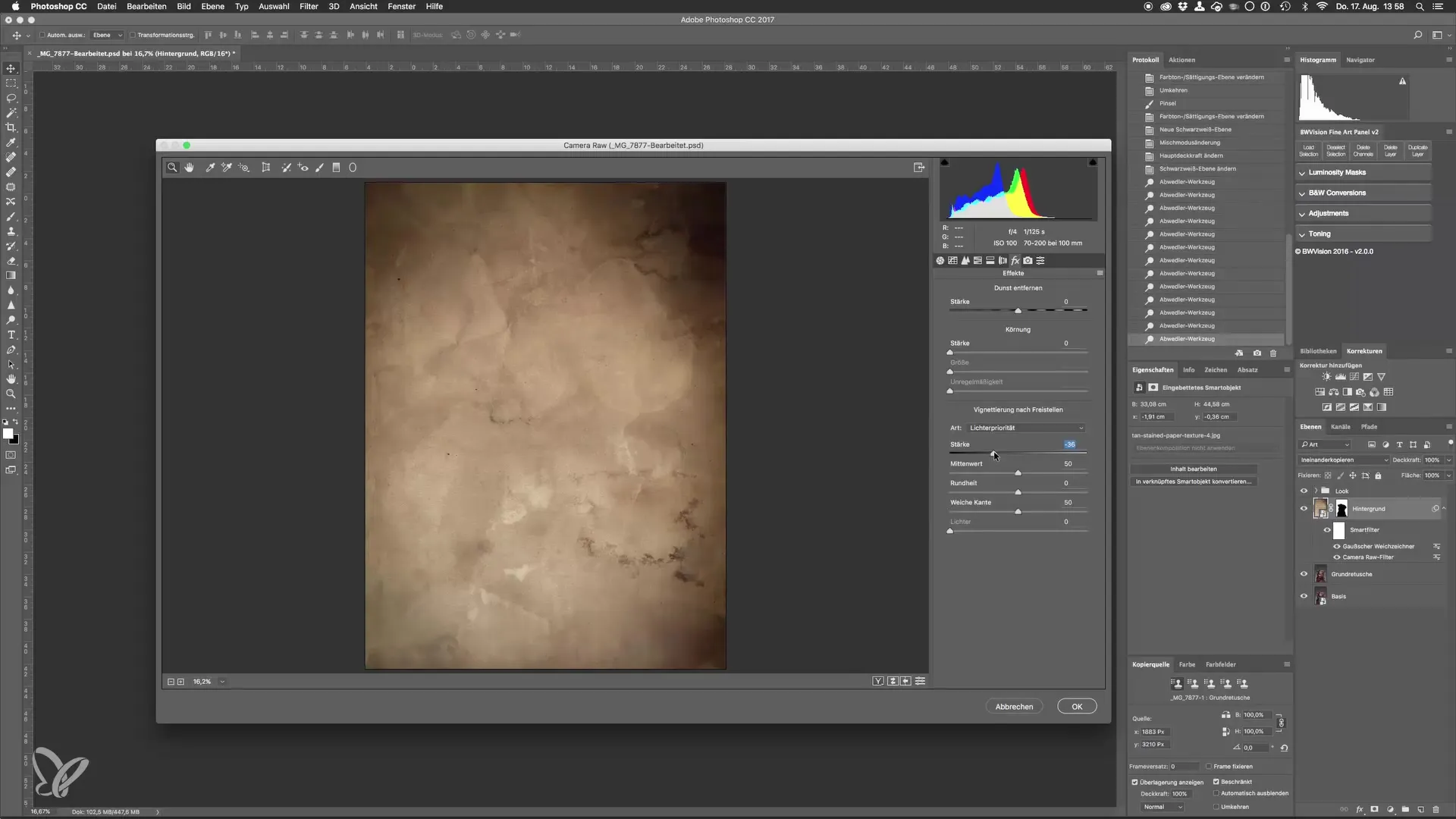
Po všech těchto úpravách je tvůj obrázek nyní připraven k uložení. Použij buď klávesovou zkratku Command + S, nebo jdi přes menu na "Soubor" a "Uložit". Obrázek bude poté uložen jako PSD soubor a může být později dále upravován v Lightroomu.
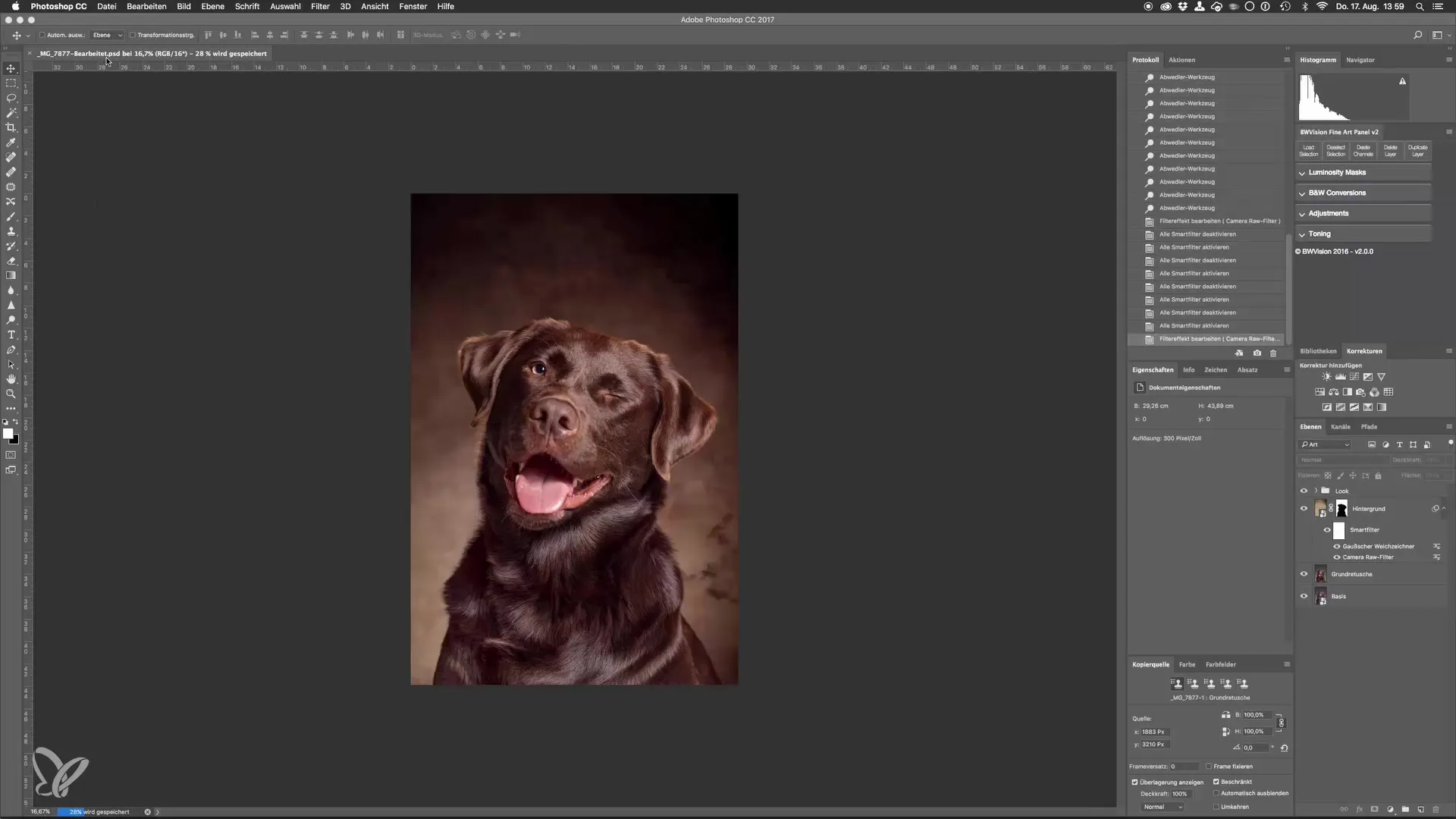
Souhrn – Ovládni umění psích portrétů: Úprava vzhledu obrázků ve studiu
Aplikací těchto různých technik úpravy obrázků můžeš výrazně zlepšit své psí portréty. Vždy hledej rovnováhu mezi úpravami barev a kontrasty, abys dosáhl harmonického obrazu.
Často kladené otázky
Jak mohu upravit barvy v psím portrétu?Použij selektivní úpravu barev k změně jednotlivých barevných kanálů a barevnou rovnováhu pro stíny, střední a světlé tóny.
Jak zvýšit kontrast v obrázku?Můžeš použít černobílé úpravy v režimu míchání "Měkké světlo" a upravit průhlednost, abys dosáhl požadovaného efektu.
Jaká je účinná metoda pro zlepšení specifických částí obrázku?Použij úpravu tónu spolu s maskou, abys cíleně upravil specifické oblasti.


